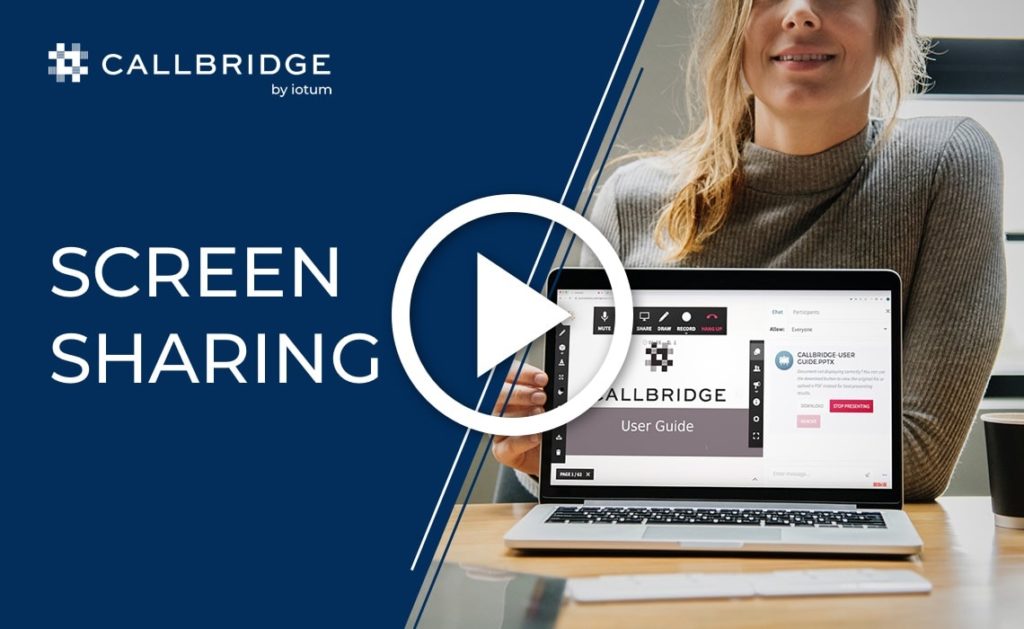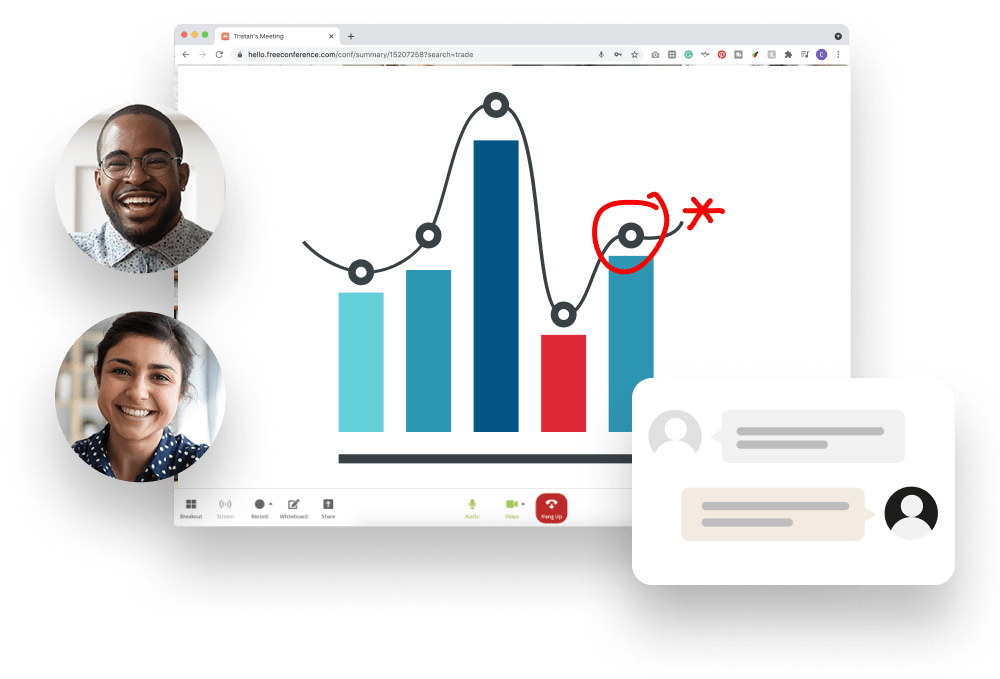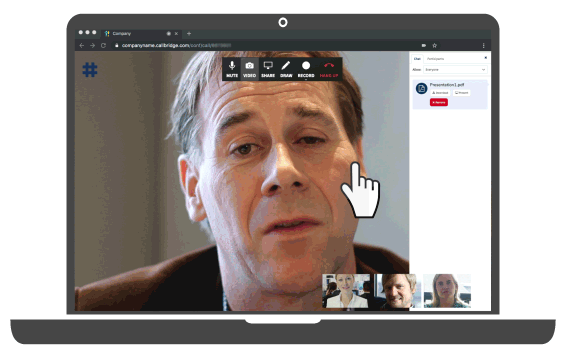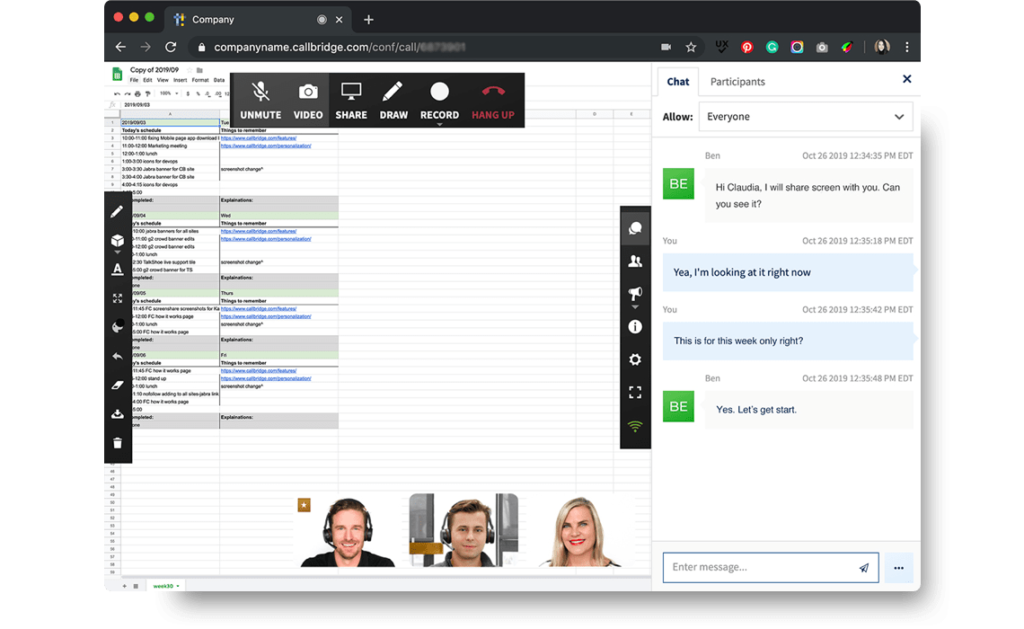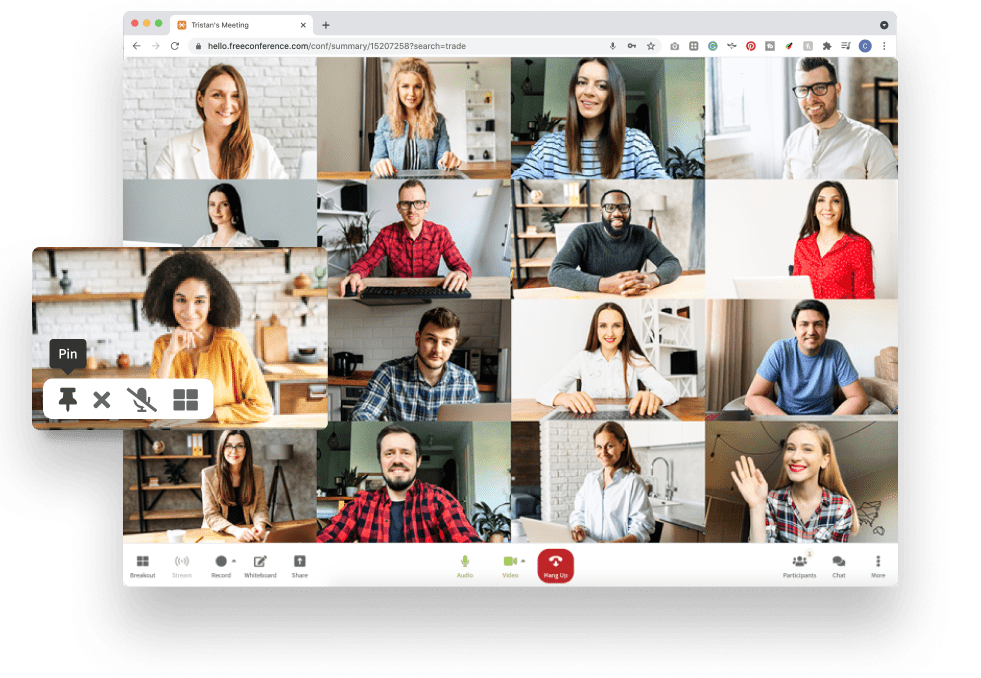このウェブサイトはCookieを使用しているため、可能な限り最高のユーザーエクスペリエンスを提供できます。 Cookie情報はブラウザに保存され、Webサイトに戻ったときにユーザーを認識したり、Webサイトのどのセクションが最も興味深く有用であるかをチームが理解できるようにするなどの機能を実行します。 私たちを参照してください 個人情報保護方針 。
Callbridgeは(「販売」は伝統的に定義されているように)あなたの個人情報を販売しません。
つまり、金銭と引き換えに、お客様の名前、電子メールアドレス、またはその他の個人を特定できる情報を第三者に提供することはありません。
しかし、カリフォルニア州法の下では、広告目的で情報を共有することは、「個人情報」の「販売」と見なされる場合があります。 過去12か月以内に当社のウェブサイトにアクセスし、広告を見た場合、カリフォルニア州法に基づき、お客様の個人情報が当社の広告パートナーに「販売」された可能性があります。 カリフォルニア州の居住者は、個人情報の「販売」をオプトアウトする権利を有しており、そのような「販売」と見なされる可能性のある情報転送を誰でも簡単に停止できるようにしています。 これを行うには、このモデルでCookieの追跡を無効にする必要があります。
厳密に必要なCookieを有効にして、Cookieの設定を保存できるようにする必要があります。
このCookieを無効にすると、お客様の設定を保存することはできません。 これは、あなたがこのウェブサイトを訪れるたびに、再度クッキーを有効または無効にする必要があることを意味します。
このウェブサイトは、GoogleAnalyticsとCrazyEggを使用して、サイトへの訪問者数や最も人気のあるページなどの匿名情報を収集します。
このCookieを有効にしておくと、Webサイトの改善に役立ちます。
あなたの設定を保存できるように、まず厳密に必要なCookieを有効にしてください!
このWebサイトは、次の追加のCookieを使用しています。
- 法律オン
- ズーム情報
あなたの設定を保存できるように、まず厳密に必要なCookieを有効にしてください!